Извличане на WhatsApp съобщения от архивиране на Mac (Yosemite Included)
WhatsApp без съмнение трябва да имате приложение, коетоулеснява поддържането на връзка с приятели и семейство. Той позволява незабавно да се извеждат уведомленията, което осигурява навременна комуникация. А посланията в WhatsApp са толкова важни, че много хора се чудят дали има начин извлечете WhatsApp съобщения от архива на Mac така че можете да имате копие от историята на чата на компютъра си?

Всъщност, имате два метода за избор, които ще бъдат обяснени в следващите параграфи.
Преди да започнете процеса, изтеглете иинсталирайте WhatsApp Message Extractor за Mac (също наречен Tenorshare iPhone Data Recovery) на вашия Mac. Това е инструментът, от който се нуждаете, за да извлечете съобщенията от WhatsApp към Mac. Софтуерът е достъпен за iPhone 5S, iPhone 5C, iPhone 5, iPhone 4S и други модели на iPhone. , 10.8 Mountain Lion и по-стари версии За версия на Windows отидете на WhatsApp Message Extractor.
Вариант I. Извличане на WhatsApp съобщения към Mac от iTunes Backup на Mac
За тези, които са архивирали или синхронизирали iPhone с iTunes или са архивирани с iCloud, възможно е да извлечете WhatsApp без iPhone под ръка. WhatsApp Chats Extractor за Mac може да извлече резервната копие за WhatsApp съобщенията, от които се нуждаете.
- Стъпка 1: Стартирайте WhatsApp Message Extractor за Mac на Mac. Когато видите интерфейса на програмата, щракнете върху "Възстановяване на данни от iTunes архивен файл" или "Възстановяване на данни от iCloud архивен файл".
- Стъпка 2: Изберете необходимия архив и сканирайте този архив.

- Стъпка 3: Преглед на WhatsApp чат съобщения и проверете тези, които ви трябват. След това трябва да изберете път и да кликнете върху "Възстановяване", за да експортирате съобщенията WhatsApp към Mac.
Вариант II. Извличане на WhatsApp съобщения от iPhone към Mac
WhatsApp Съобщение Extractor за Mac също ви позволява да извлечете WhatsApp чат съобщения директно от вашия iPhone на Mac само с няколко щраквания на мишката.
- Стъпка 1: Свържете iPhone към Mac и стартирайте програмата.
- Стъпка 2: В основния интерфейс изберете "Възстановяване на данни от iOS устройства" и щракнете върху "Стартиране на сканирането".
- Стъпка 3: Прегледайте и изберете съобщенията, от които се нуждаете. След това кликнете върху „Възстановяване“, за да експортирате съобщенията WhatsApp към Mac.
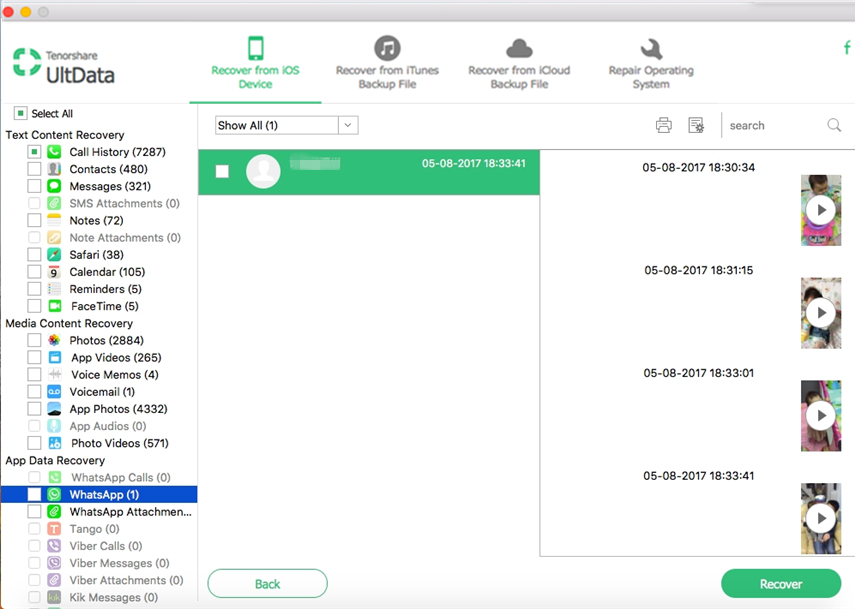
Какво повече, по този начин можете да получите загубени или изтрити WhatsApp чатове обратно към вашия Mac.
Както можете да видите, това е толкова лесно да извлечете WhatsAppразговори от iPhone гръб към Mac с WhatsApp Message Extractor за Mac. И никога няма да се притеснявате от загуба на важни съобщения от iPhone. Ако използвате Viber вместо WhatsApp, проверете как да възстановите съобщенията на Viber от iPhone.






![[IOS 12 Supported] Как да извличате снимки, видеоклипове, WhatsApp съобщения, контакти от iCloud с iCloud Extractor Mac](/images/iphone-data/ios-12-supportedhow-to-extract-photos-videos-whatsapp-messages-contacts-from-icloud-with-icloud-extractor-m.jpg)


